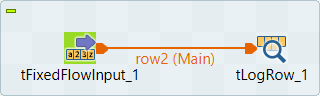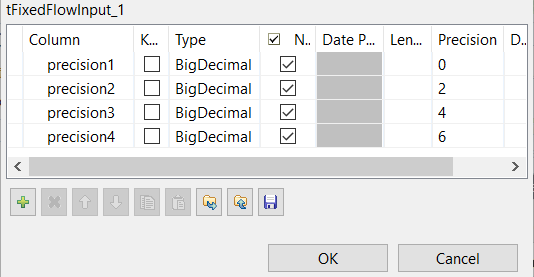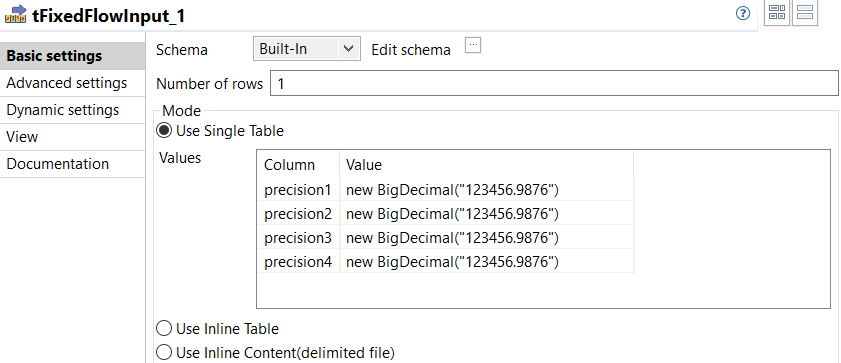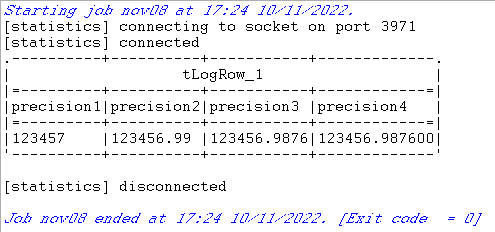Configurer la précision des nombres BigDecimal via le schéma
Pourquoi et quand exécuter cette tâche
Vous pouvez avoir des nombres de type BigDecimal affichés avec une précision donnée (c'est-à-dire le nombre de chiffres à droite du séparateur décimal) en configurant la précision pour les colonnes correspondantes dans le schéma. Avec une précision configurée pour une colonne de schéma de type BigDecimal, les nombres de la colonne seront arrondis via le mode HALF_UP.
Le Job suivant affiche le même nombre avec différentes précisions. Effectuez les étapes suivantes et exécutez le Job.